|
De Screener-module in VisionExpert werd uitgebreid met de online screener die je op de website van StockCharts.com terugvindt. Deze website bevat een zeer uitgebreide collectie van voorgedefinieerde scans, klaar om in VisionExpert geïmporteerd te worden. De scans zijn, in tegenstelling tot onze eigen StockWatcher, alleen op de Amerikaanse beurs georiënteerd.
De resultaten van deze screeners kunnen nadien rechtstreeks in het programma geïmporteerd worden voor verdere grafische analyse. Aandelen die nog niet in uw Vision-versie aanwezig zijn kunnen op eenvoudige wijze aan het programma toegevoegd worden.
Via het hieronder uitgewerkte voorbeeld leert u er alles over :
Gedetailleerde instructies :
- Ga naar de Screener onder "Analyse - Screener"
- U krijgt dan de StockWatcher screener te zien.
- Nieuw is echter dat u linksbovenaan naast StockWatcher ook andere "online" screeners kunt raadplegen, zoals Yahoo, MorningStar, FinViz, ...
- Selecteer hier de "StockCharts.com" screener :

- U bevindt zich nu op de website van StockCharts.com op de pagina met de Screener.
- Doorblader de website en roep een "scan" naar keuze op
Importeren van de aandelen
- De scans op de website van StockCharts.com bestaan steeds uit een uitgebreide lijst van aandelen :

- VisionExpert zal deze lijst nu automatisch scannen en zoeken of er op het scherm "bruikbare informatie" aanwezig is. (Vision gaat hierbij steeds op zoek naar lijnen waar zowel een NAAM als een TICKERCODE van een aandeel op afgebeeld staan.)
- Wanneer de tabel in VisionExpert geïmporteerd kan worden krijgt u de volgende melding te zien :

- Klik vervolgens op de "Importeren"-toets (4e icoontje) in de taakbalk om de lijst in Vision te importeren :

- Vervolgens wordt het Import-wizard scherm afgebeeld :
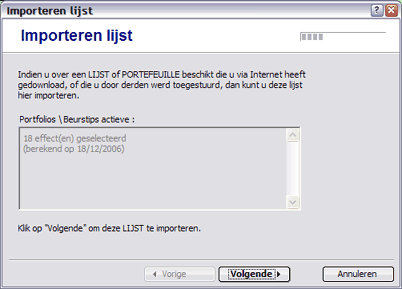
- In dit scherm kunt u instellen welke nieuwe aandelen u wenst aan te maken, en hoe de uiteindelijke lijst moet noemen. Meer informatie over het importeren van lijsten vindt men op deze afzonderlijke pagina : Importeren van lijsten.
- Na het importeren van de lijst zal het programma automatisch starten met de grafische analyse van het eerste aandeel in de lijst.
- Vanaf nu kunt u alle aandelen in de lijst één na één grafisch aan een grondiger inspectie onderwerpen.
- Via "Beheer - Lijsten" kunt u de volledige lijst bekijken :
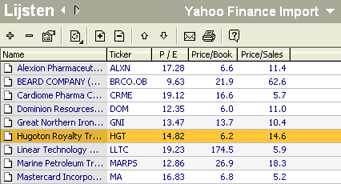
- (Kent u zelf nog handige screeners laat het ons dan weten, we kunnen ze makkelijk toevoegen.)
(*) Deze functionaliteit is in de software aanwezig vanaf versie 5.1 (release 112).
|